WordPress-Plugin für Mehrsprachigkeit – TranslateEasy-Einrichtungsanleitung
TranslateEasy ist ein leistungsstarkes WordPress-Plugin, das speziell für globale E-Commerce-, Handels- und international ausgerichtete Websites entwickelt wurde, die mehrsprachige Inhalte benötigen. Durch die Integration von Übersetzungs-API-Schnittstellen wie Google, DeepL und Baidu bietet TranslateEasy nahtlose mehrsprachige Unterstützung und Benutzererlebnis für alle WordPress-Websites.
TranslateEasy verfügt über leistungsstarke Funktionen und unterstützt eine Vielzahl von Sprachen weltweit, sodass Ihre Website problemlos internationale Nutzer ansprechen kann. Durch die Nutzung der API-Schnittstellen von Google, DeepL und Baidu kann TranslateEasy den gesamten Website-Inhalt automatisch übersetzen. Der Sprachumschalter unterstützt die Anzeige über Shortcodes, schwebende Buttons und Navigationsmenüs, sodass Benutzer die Sprache bequem wechseln können. Gleichzeitig optimiert TranslateEasy das mehrsprachige SEO, damit unterschiedliche Sprachversionen Ihrer Seiten in den SERPs der Suchmaschinen erscheinen können. Sie können das tägliche Übersetzungskontingent individuell festlegen, um Kosten zu steuern und Ressourcen effizient zu nutzen. TranslateEasy macht Ihre Website nicht nur mehrsprachig nutzerfreundlich, sondern verbessert auch die Nutzererfahrung und die Sichtbarkeit in Suchmaschinen.
Obenstehend ist die Produktbeschreibung des Logic Digital Technology WordPress-Plugins TranslateEasy für mehrsprachige Unterstützung. Das ist jedoch nicht der Zweck dieses Artikels. Dieser Artikel soll neuen und bestehenden Nutzern Schritt für Schritt erklären, wie man die Einstellungen des TranslateEasy-Plugins korrekt konfiguriert. Nur so kann verhindert werden, dass bei der Nutzung der Übersetzungsengine und des Sprachumschalters auf der Frontend-Seite schwer verständliche Fehler auftreten.
Die Gliederung dieses Artikels ist so gestaltet, dass sie den Lesefluss erleichtert. Daher orientiert sich das Inhaltsverzeichnis des Artikels direkt an der Menüstruktur der TranslateEasy-Plugin-Einstellungen. Die Reihenfolge des Inhaltsverzeichnisses lautet wie folgt:
一、 TranslateEasy – Allgemeine Einstellungen
Im Bereich Allgemeine Einstellungen des TranslateEasy-Plugins gibt es insgesamt 6 konfigurierbare Funktionen: Aktuelle Sprache der Einstellungsoberfläche, Standardsprache, Alle Sprachen, Muttersprache-Name, Unterverzeichnis für Standardsprache verwenden und Themen-Sprache beim Wechsel übersetzen. Nutzer können die für ihre Website benötigten Funktionen nach Bedarf konfigurieren. Die Oberfläche der „Allgemeinen Einstellungen“ im TranslateEasy-Plugin ist unten abgebildet:
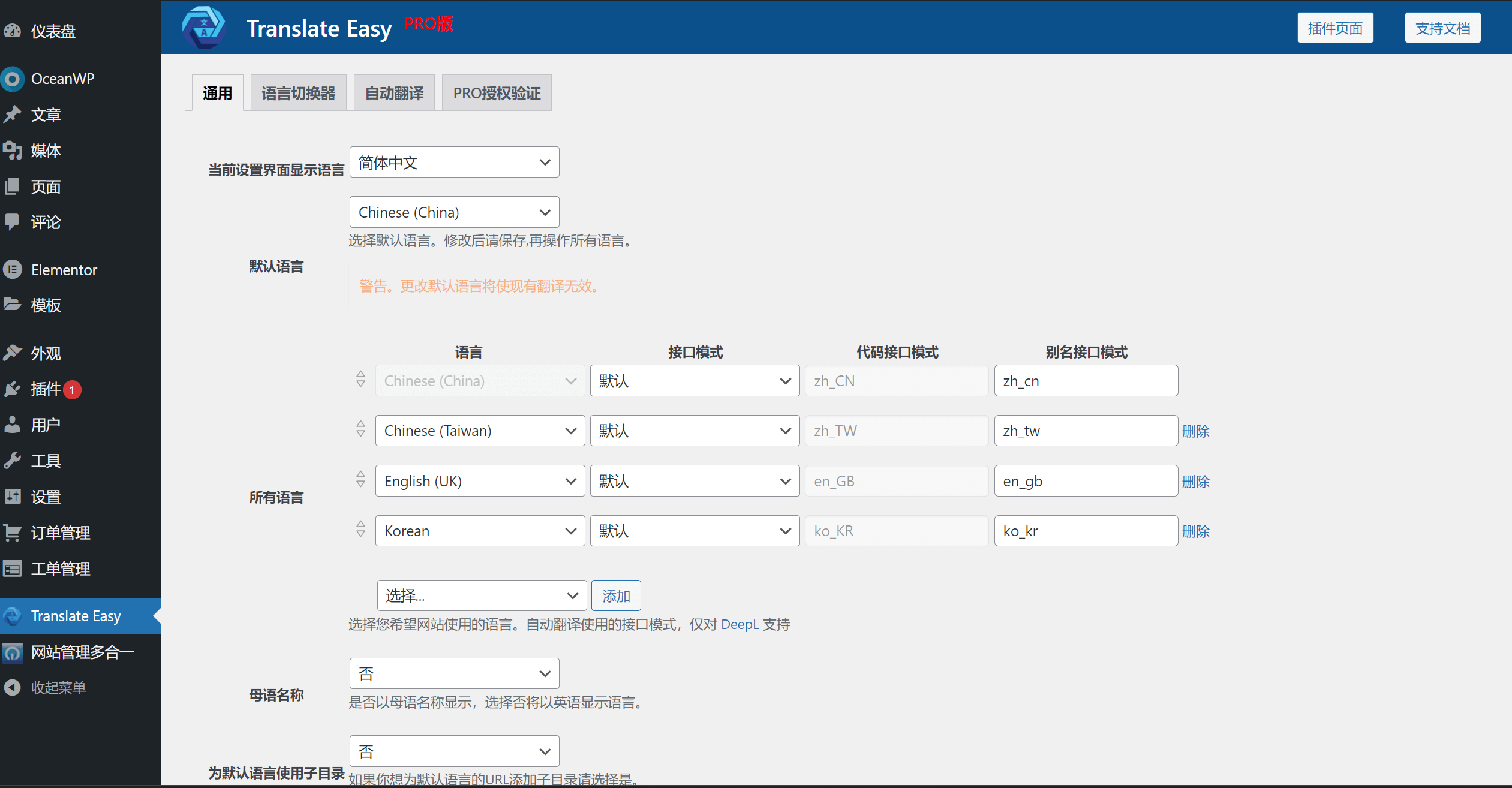
Detaillierte Funktionsbeschreibung der TranslateEasy-Allgemeinen Einstellungen:
- Aktuelle Sprache der Einstellungsoberfläche: Diese Funktion steuert die Sprache, in der die Plugin-Einstellungsseite angezeigt wird. Nutzer können hier die Sprache auswählen, die sie am besten verstehen.
- Standardsprache: Die Standardanzeigesprache der Website. Nach der Installation liest das Plugin die in den WordPress-Einstellungen definierte Website-Sprache als TranslateEasy-Standardsprache ein. Die Standardsprache kann als Hauptsprache verstanden werden, alle weiteren hinzugefügten Sprachen basieren auf Übersetzungen dieser Sprache. Achtung: Die Standardsprache sollte nicht leichtfertig geändert werden, da eine Änderung dazu führt, dass alle vorher gespeicherten Übersetzungen und Cache-Dateien ungültig werden. Nach einer Änderung muss die gesamte Website neu übersetzt werden.
- Alle Sprachen: Hier können die gewünschten Sprachen für die Website hinzugefügt werden. Im Dropdown-Menü werden die benötigten Sprachen nacheinander ausgewählt und gespeichert. Nach dem Speichern werden die neuen Sprachen automatisch im Frontend des schwebenden Sprachumschalters angezeigt. Damit die Sprachen auch im Navigationsmenü angezeigt werden, muss das Menü manuell aktualisiert werden.
- Muttersprache-Name: Diese Funktion legt fest, welche Sprache an erster Stelle im schwebenden Sprachumschalter angezeigt wird. Wenn das Auswahlfeld „Ja“ gewählt wird, wird die Standardsprache der Website als erste Sprache angezeigt. Bei „Nein“ wird stattdessen Englisch als erste Sprache gezeigt.
- Unterverzeichnis für Standardsprache verwenden: Was ist ein URL-Unterverzeichnis? In der URL-Struktur steht das letzte „/“ für das Unterverzeichnis, z. B. „/en_gb“ für englische Seiten. Wenn Sie möchten, dass auch die Seite in der Standardsprache ein Unterverzeichnis in der URL hat, wählen Sie hier „Ja“. Ansonsten bleibt die Standardeinstellung „Nein“.
- Themen-Sprache beim Wechsel übersetzen: Bei manchen Themes werden Zeichenketten asynchron geladen, sodass TranslateEasy die tatsächlichen Übersetzungsdaten nicht speichern kann. In diesem Fall sollte die Einstellung „Themen-Sprache beim Wechsel übersetzen“ auf „Ja“ gestellt werden. Nach Aktivierung passt TranslateEasy die Sprach-Tags im Theme-Code an, damit auch asynchron geladene Inhalte in der gewünschten Sprache angezeigt werden.
二、TranslateEasy – Einstellungen des Sprachumschalters
Im Bereich Sprachumschalter der Plugin-Einstellungen gibt es verschiedene Optionen zur individuellen Konfiguration der Anzeigeposition des Sprachumschalters. Man kann den Sprachumschalter im Navigationsmenü hinzufügen, die Option „Schwebender Sprachauswahlkasten“ aktivieren und die gewünschte Position auswählen und speichern. Danach wird der schwebende Sprachumschalter auf der Seite angezeigt. Außerdem kann man einen Shortcode verwenden, um den Sprachumschalter an beliebiger Stelle auf der Seite zu platzieren. Im Bereich „Sprachumschalter“ gibt es auch einen Farbwähler zur Anpassung der Hintergrundfarbe des schwebenden Sprachumschalters sowie eine Funktion zur Einstellung der Abstände zur Anzeige-Position. Nutzer können damit die Hintergrundfarbe und die Position des schwebenden Sprachumschalters individuell anpassen.
Die Einstellungsoberfläche des TranslateEasy-Sprachumschalters und die darin konfigurierbaren Funktionen sind unten abgebildet:
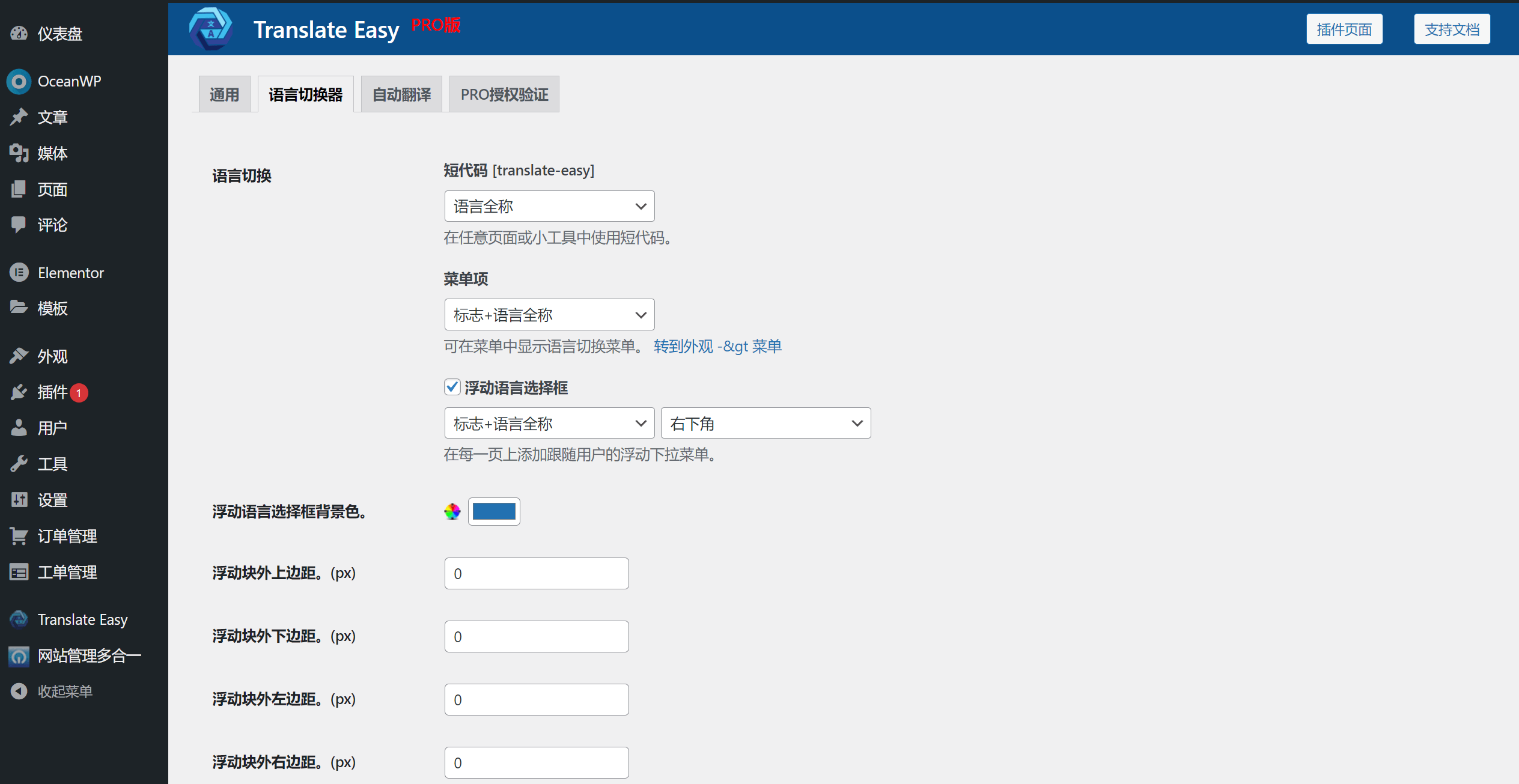
1. Shortcode
Verwenden Sie den Shortcode für den Sprachumschalter in beliebigen Seiten oder Widgets. Im Dropdown-Menü des Shortcodes kann man das Anzeigeformat des Sprachumschalters festlegen. Für eine detaillierte Anleitung zur Verwendung des Shortcodes siehe den Artikel im TranslateEasy-Plugin-Handbuch unter „Anwendung des TranslateEasy-Sprachumschalter-Shortcodes“.
2. Menüeintrag
„Menüeintrag“ bedeutet, dass der TranslateEasy-Sprachumschalter unter Design → Menüs des Themes konfiguriert wird. Dies ist eine standardmäßig aktivierte Funktion von TranslateEasy. Im Dropdown-Menü kann man das Anzeigeformat des Sprachumschalters festlegen. Nachdem das Format gespeichert wurde, kann man im Bereich Design → Menüs die Reihenfolge der Sprachen im Sprachumschalter festlegen. Wichtiger Hinweis: Wenn im Bereich „Menüeinträge hinzufügen“ der Sprachumschalter nicht angezeigt wird, muss man oben auf der Seite der Menükonfiguration auf „Ansichtsoptionen“ klicken und dort „Language Easy Switcher“ (TranslateEasy-Sprachumschalter) aktivieren. Danach erscheint der Sprachumschalter in „Menüeinträge hinzufügen“. Durch Hinzufügen der Sprachvarianten im Sprachumschalter zur „Menüstruktur“ und Speichern der Änderungen wird der Sprachumschalter im Navigationsmenü im Header der Website angezeigt.
Wie man oben in der Menüeinstellungsoberfläche die „Ansichtsoptionen“ öffnet und „Language Easy Switcher“ aktiviert, ist im unten abgebildeten Screenshot im roten Rahmen markiert:
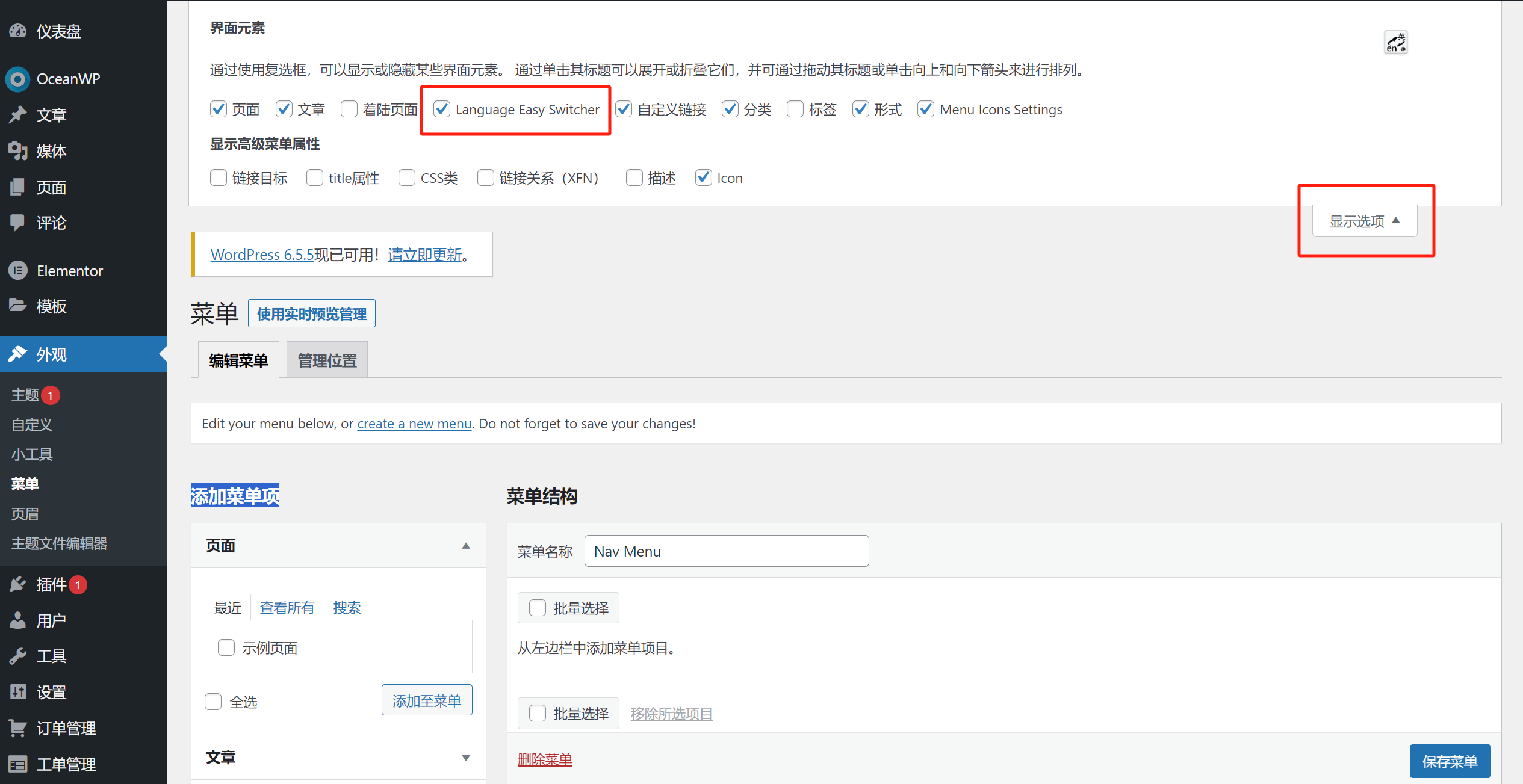
3. Schwebender Sprachauswahlkasten
Der schwebende Sprachauswahlkasten ermöglicht die Anzeige des Sprachumschalters an vier Positionen der Seite: oben links, unten links, oben rechts und unten rechts. Diese Funktion muss manuell aktiviert werden. Danach kann man die gewünschte Position auf der Seite auswählen und das Anzeigeformat der Sprachen im schwebenden Sprachumschalter festlegen. Die Formate „Icon + Sprache voll“ oder „Icon + Sprache kurz“ enthalten dabei ein Symbol-Icon zur besseren visuellen Darstellung.
4. Hintergrundfarbe des schwebenden Sprachauswahlkastens
Die Einstellungen „Hintergrundfarbe des schwebenden Sprachauswahlkastens“ und darunter „Abstand des schwebenden Blocks“ sind benutzerdefinierte CSS-Funktionen, die Logic Thinking Digital Technology für die Nutzer des TranslateEasy-Plugins bereitstellt. Die Einstellung „Hintergrundfarbe des schwebenden Sprachauswahlkastens“ enthält einen Farbwähler und ein Eingabefeld für Farbwerte. Damit kann man per Farbpipette oder durch Eingabe eines RGB-Werts die Hintergrundfarbe des schwebenden Sprachumschalters individuell festlegen.
5. Abstand des schwebenden Blocks
Dies ist eine weitere Funktion zur Anpassung des Designs des schwebenden Sprachumschalters, ähnlich der oben beschriebenen Hintergrundfarbe. Durch Eingabe von Pixelwerten für den Abstand kann die Position des schwebenden Sprachumschalters auf der Seite feinjustiert werden.
三、TranslateEasy – Einstellungen für die automatische Übersetzung
Nach erfolgreicher PRO-Version-Autorisierung kann die automatische Übersetzungsfunktion von TranslateEasy aktiviert werden. Man wählt die gewünschte Übersetzungs-Engine aus und trägt den API-Schlüssel des Anbieters ein. Nach dem Speichern der Änderungen kann die Website-Inhalte automatisch übersetzen. Zusätzlich gibt es im Einstellungsbereich für die automatische Übersetzung eine Option, um Crawler daran zu hindern, die automatische Übersetzung auszulösen und so unnötigen API-Verbrauch zu vermeiden. Im Feld „Begrenzung der täglichen maschinellen Übersetzungszeichen“ kann man die maximale Anzahl der täglich zu übersetzenden Zeichen festlegen und so den täglichen Verbrauch der Übersetzungs-API steuern. Am unteren Ende der Seite „Automatische Übersetzung“ wird im Bereich „Heute übersetzte Zeichen“ der heutige Verbrauch in Zeichen angezeigt.
Die Einstellungsoberfläche der automatischen Übersetzung im TranslateEasy-Plugin ist im folgenden Bild dargestellt:
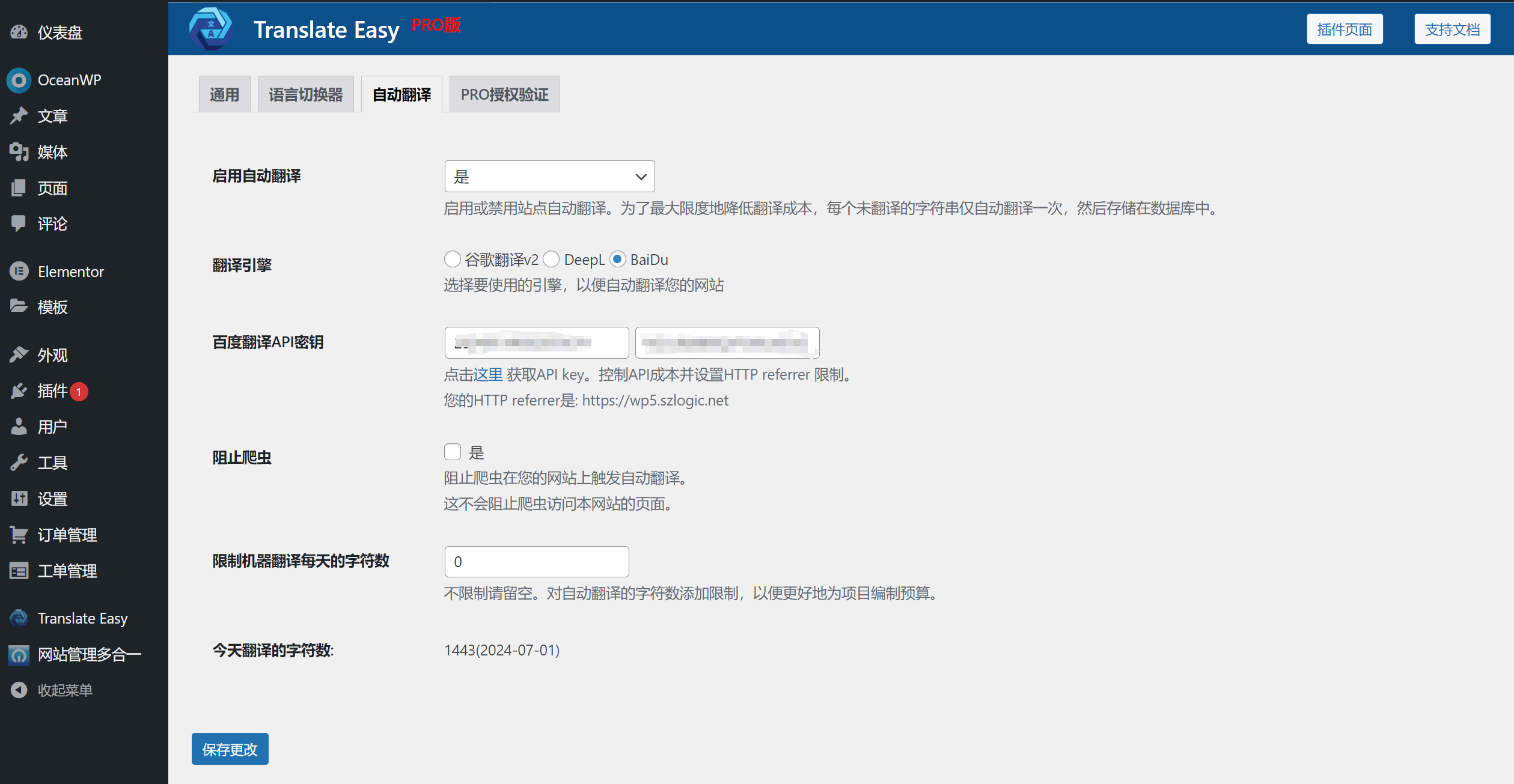
TranslateEasy – Funktionsdetails im Bereich automatische Übersetzung:
- Automatische Übersetzung aktivieren: Damit die Funktionen der automatischen Übersetzung verfügbar sind, muss diese Funktion aktiviert werden. Erst nach der Aktivierung erscheinen alle Optionen in diesem Bereich.
- Übersetzungs-Engine: Auswahl des Übersetzungsdienstes, also des Anbieters der Übersetzungstechnologie. TranslateEasy unterstützt die API-Schnittstellen von Google, DeepL und Baidu. Nach der Auswahl des Anbieters muss der entsprechende API-Schlüssel korrekt eingetragen werden.
- Crawler blockieren: Es wird empfohlen, diese Funktion zu aktivieren. Sie verhindert nicht, dass die Website von Suchmaschinen-Crawlern gefunden oder indexiert wird, sondern verhindert, dass Crawler unbeabsichtigt die automatische Übersetzung auslösen und so unnötigen API-Verbrauch verursachen.
- Begrenzung der täglichen maschinellen Übersetzungszeichen: In dieses Feld trägt man die gewünschte tägliche Zeichenbegrenzung ein, um die Nutzung der Übersetzungs-API pro Tag zu steuern.
- Heute übersetzte Zeichen: Diese Funktion benötigt keine Einstellung. Sie zeigt einfach die Anzahl der heute übersetzten Zeichen an und dient als Statistik.
四、 Pro-Lizenz-Verifizierung
Fügen Sie den Lizenzcode der Pro-Version in das Eingabefeld für den „Pro-Lizenzcode“ ein und klicken Sie auf die Schaltfläche „Lizenz aktivieren“, um die Autorisierung der Pro-Version sowie das Upgrade der Funktionen abzuschließen. Das Plugin-Installationspaket ist ein universelles Installationspaket – es gibt keinen Unterschied zwischen der kostenlosen und der Pro-Version. Nach dem Erwerb des Lizenzcodes für die Pro-Version können Sie diesen direkt eingeben, um das Upgrade durchzuführen, ohne das ursprüngliche Plugin deinstallieren oder das beim Kauf der Pro-Version erhaltene Installationspaket erneut installieren zu müssen. Die folgende Abbildung zeigt, wie Sie sich in Ihrem Benutzerkonto bei Logic Thinking Digital Technology anmelden und das Pro-Plugin sowie den Pro-Lizenzcode erwerben:
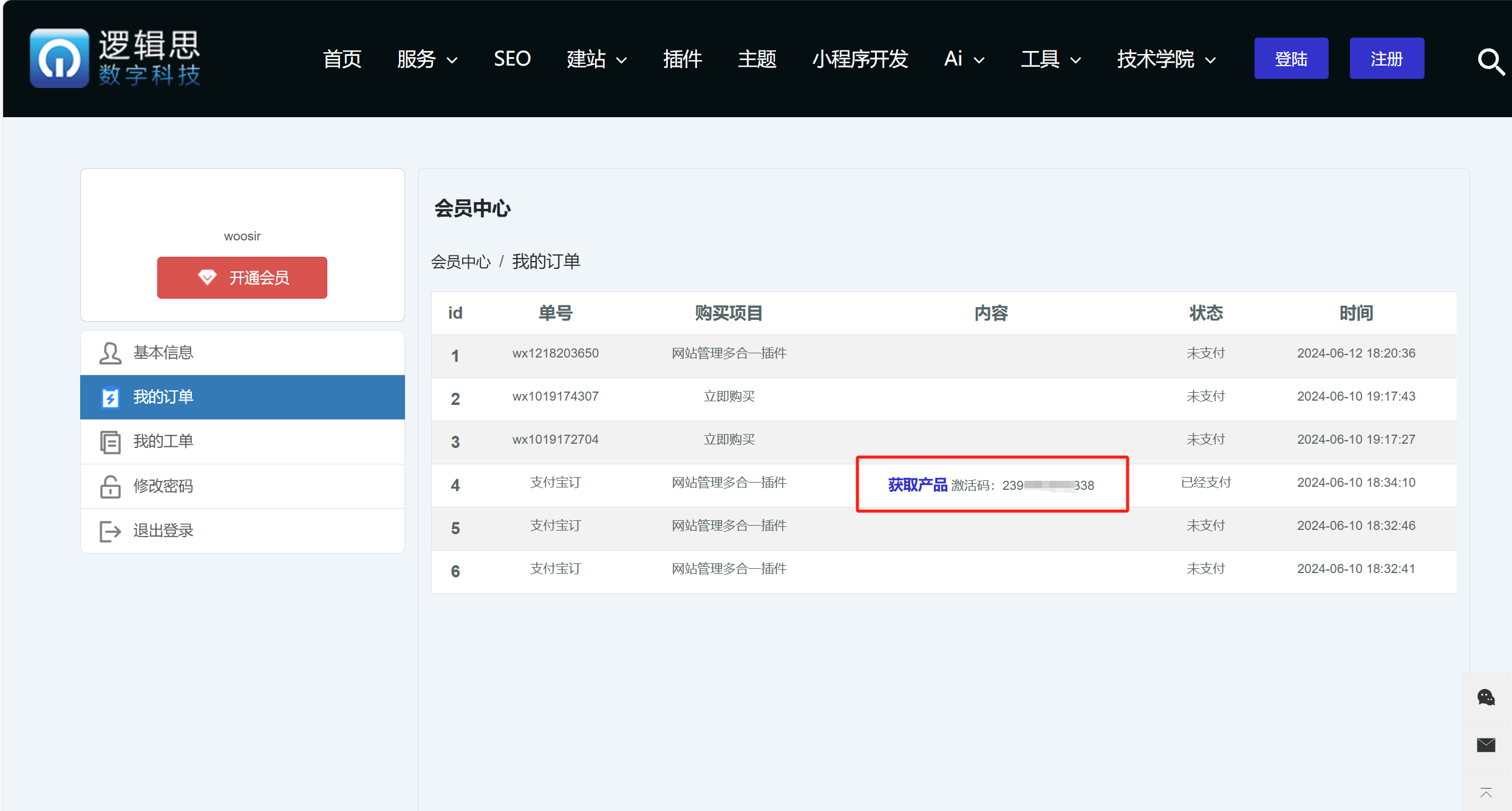
Fazit: Der obige Inhalt bildet die vollständige Anleitung des Artikels „Einrichtungs-Tutorial für das WordPress-Mehrsprachen-Plugin – TranslateEasy“. Nachdem Sie die Plugin-Einstellungen im WordPress-Backend vorgenommen haben, müssen Sie zusätzlich auf der Frontend-Seite jede benötigte Sprachversion des Webauftritts entweder automatisch oder manuell übersetzen. Die Anleitung zur Frontend-Bedienung von TranslateEasy finden Sie in den beiden Artikeln im Konfigurations-Tutorialverzeichnis des TranslateEasy-Plugins: „Funktionsweise der automatischen Übersetzung von TranslateEasy“ und „Frontend-Seitenübersetzung mit TranslateEasy – Anleitung“. Folgen Sie den dort beschriebenen Schritten zur korrekten Umsetzung.
Copyright © Logic Digital Technology (SZLOGIC). Alle Rechte vorbehalten, Wiederveröffentlichung untersagt.


























